Joskus on tarpeen erottaa objekti taustasta, jotta sitä voi käyttää itsenäisenä elementtinä. Tätä prosessia kutsutaan „irrottamiseksi“ ja se on mahdollista monilla kuvankäsittelyohjelmilla. Tässä opetusohjelmassa näytän sinulle, kuinka voit irrottaa objektin Photoshopissa. Vaiheet ovat samankaltaisia, riippumatta siitä, mitä kuvankäsittelyohjelmaa käytät, mutta kerron tarkemmin Photoshopista.
Tärkeimmät havainnot
- Irrottaminen tarkoittaa objektin erottamista taustasta.
- Voit käyttää tähän Lasso-työkalua Photoshopissa.
- Huolehdi, että tallennat kuvan PNG-muodossa, jotta läpinäkyvyys säilyy.
- Vektorigrafiikat ovat loistava tapa saada teräviä kuvia.
Vaiheittainen opas
Irrottaaksesi objektin, seuraa näitä vaiheita:
Aloita avaamalla kuvasi Photoshopissa. Kun olet ladannut kuvasi, mieti, mikä objekti haluat irrottaa. Tässä oppaassa käytämme lyijykynää.
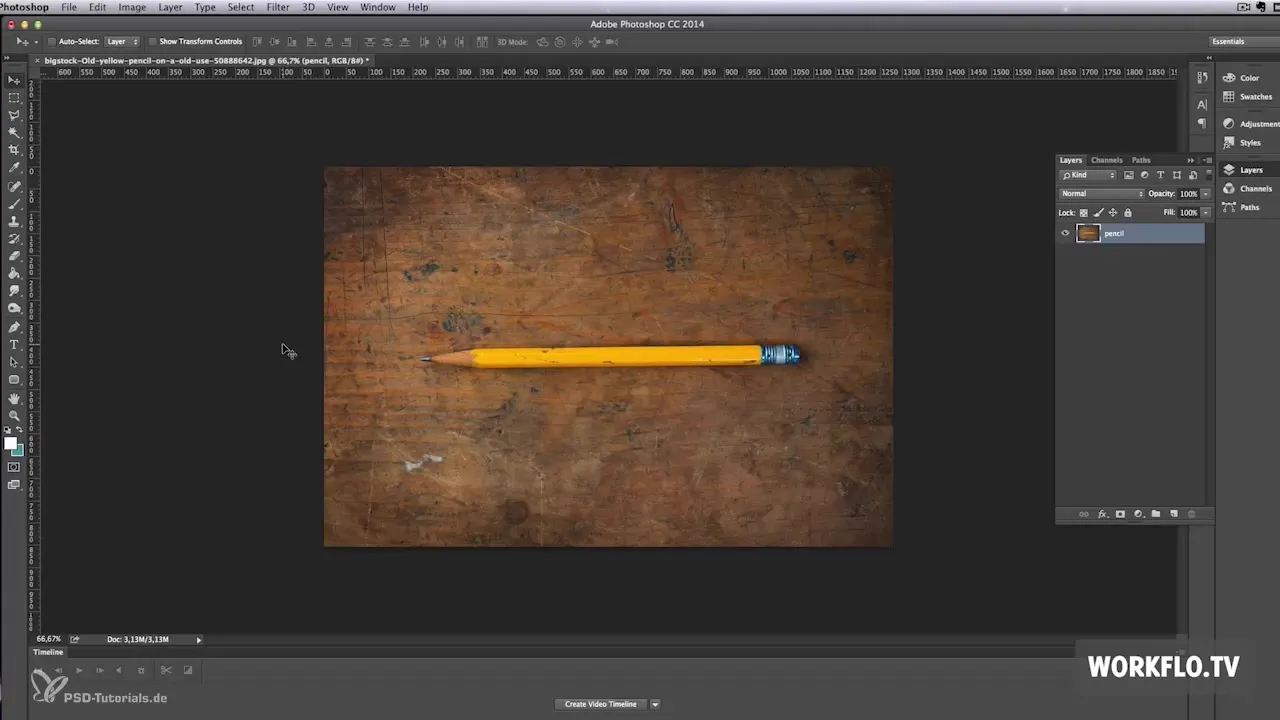
Aktivoi Lasso-työkalu työkalupalkista. Tällä voit piirtää valinnan lyijykynän ympärille, jonka haluat irrottaa. Ole mahdollisimman tarkka valinnan piirtämisessä vähentääksesi taustaa ja erottaaksesi objektin selkeästi.
Kun olet luonut valinnan, kopioi se näppäinyhdistelmällä Command + C. Tämä tallentaa valinnan leikepöydälle.

Luo nyt uusi taso, johon liität irrotetun objektin. Voit käyttää siihen joko Command + N tai valita valikosta "Taso" ja sitten "Uusi taso". Liitä valinta sitten Command + V avulla.
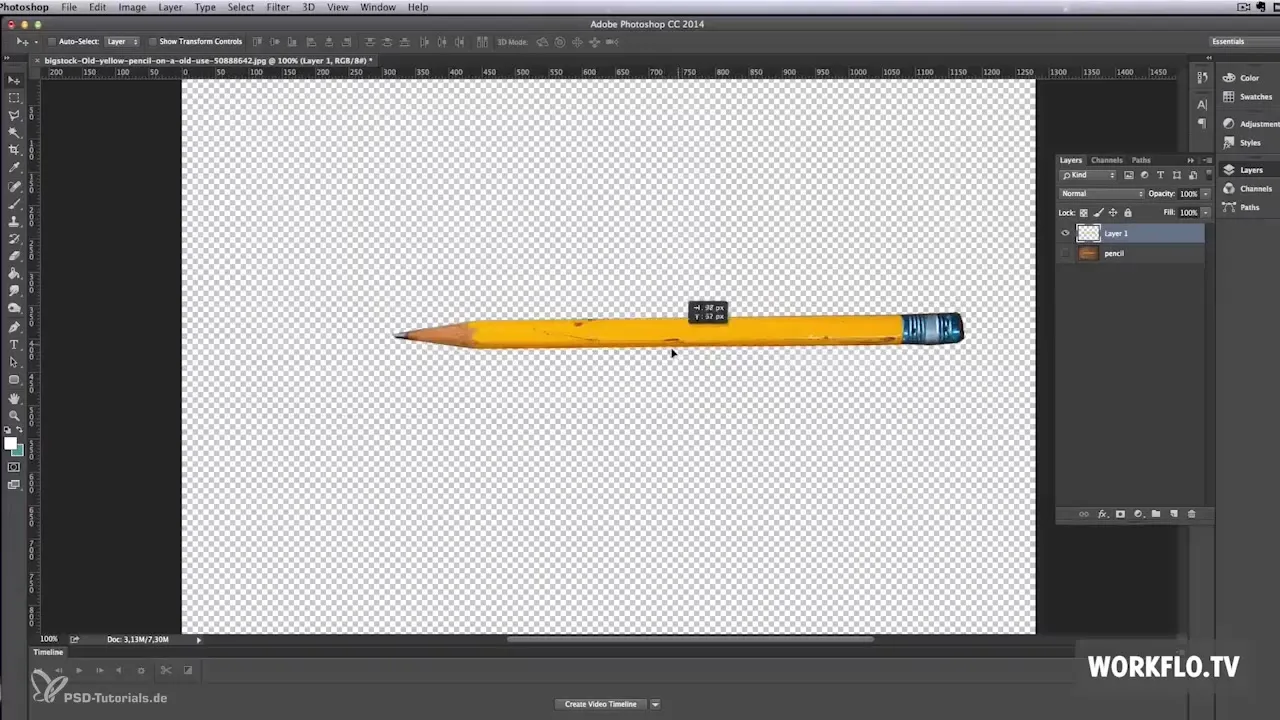
Vaihtoehtoisesti voit myös suoraan valita valikosta "Taso" kohdan "Uusi taso kopiona" tallentaaksesi valinnan uutena tasona. Tämä tuottaa saman tuloksen.
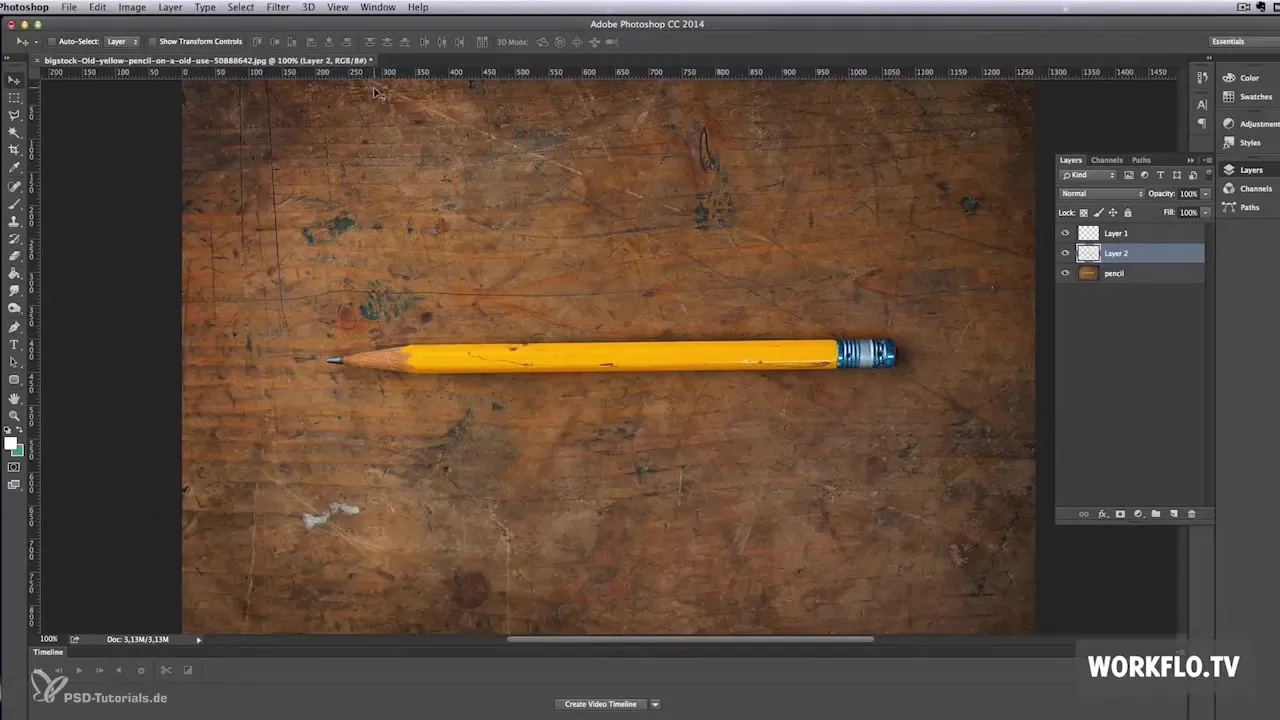
Varmista, että tausta on läpinäkyvä, jotta voit käyttää objektia muussa esityksessä. Tämä tarkoittaa, että sinun on tallennettava kuva lopulta PNG-muodossa. JPEG-muoto ei toimi tässä, koska se ei tue läpinäkyvyyksiä, ja tausta olisi valkoinen.
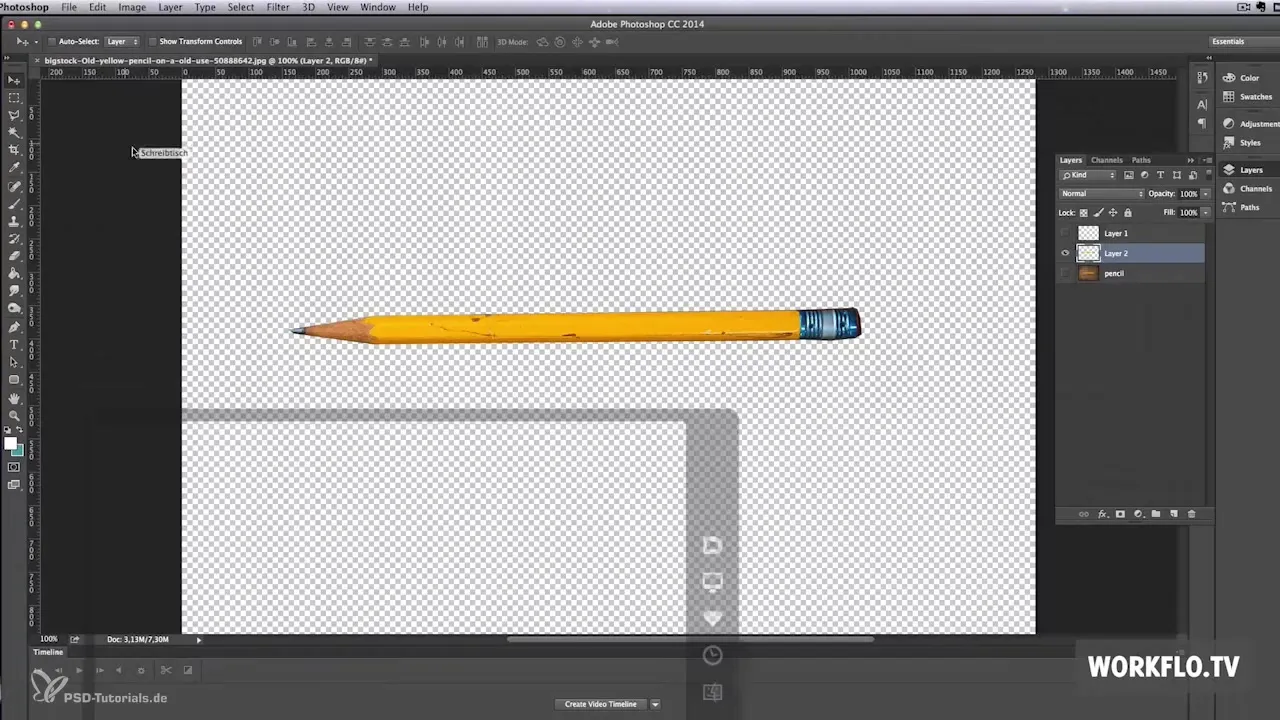
Kun olet tallentanut kuvan PNG-muodossa, voit tuoda irrotetun lyijykynän esitykseesi Preziin. Voit siirtää ja mukauttaa sitä haluamasi mukaan tehdäksesi esityksestäsi mielenkiintoisemman.
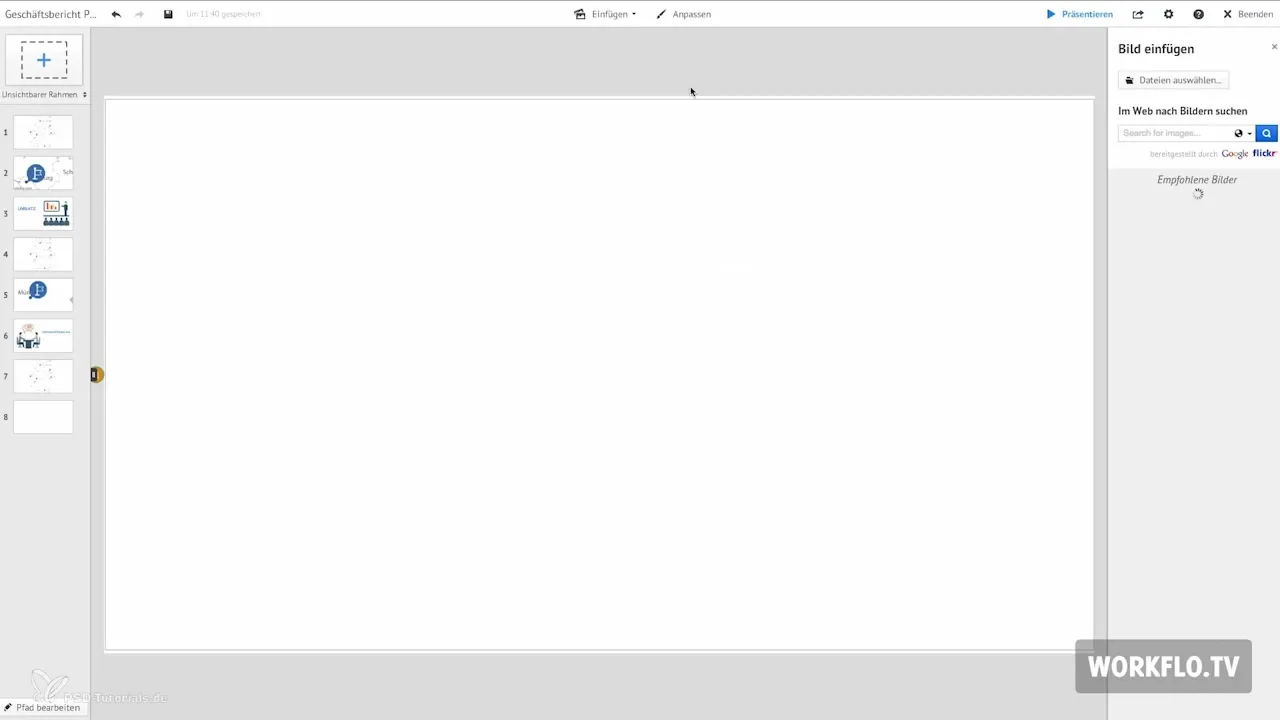
Varmista, että käytät läpinäkyvyyksiä myös muissa kuvissa tai kuvakkeissa, joita käytät esityksessäsi, jotta saat houkuttelevan lopputuloksen.
Jos etsit korkealaatuisia vektorigrafiikoita, voin suositella kahta verkkosivustoa. Ensimmäinen on vectorstock.com, josta löydät pääsyn tuhansiin ammattimaisesti suunniteltuihin vektorigrafiikoihin. Hinnat ovat yleensä 1–5 dollaria.
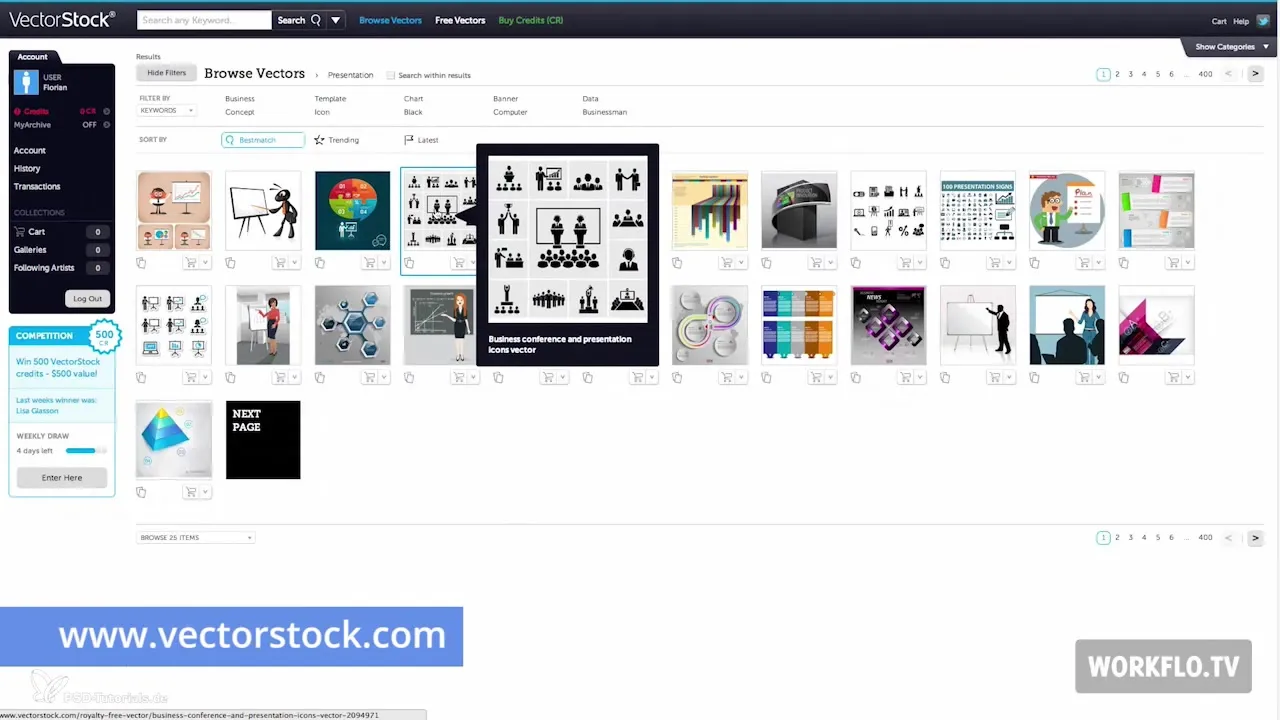
Toinen suositeltava sivusto on graphicriver.net, josta löydät yli 142 000 vektorigrafiikkaa. Napsauta vain "Vektorit" -välilehteä nähdäksesi suuren valikoiman.
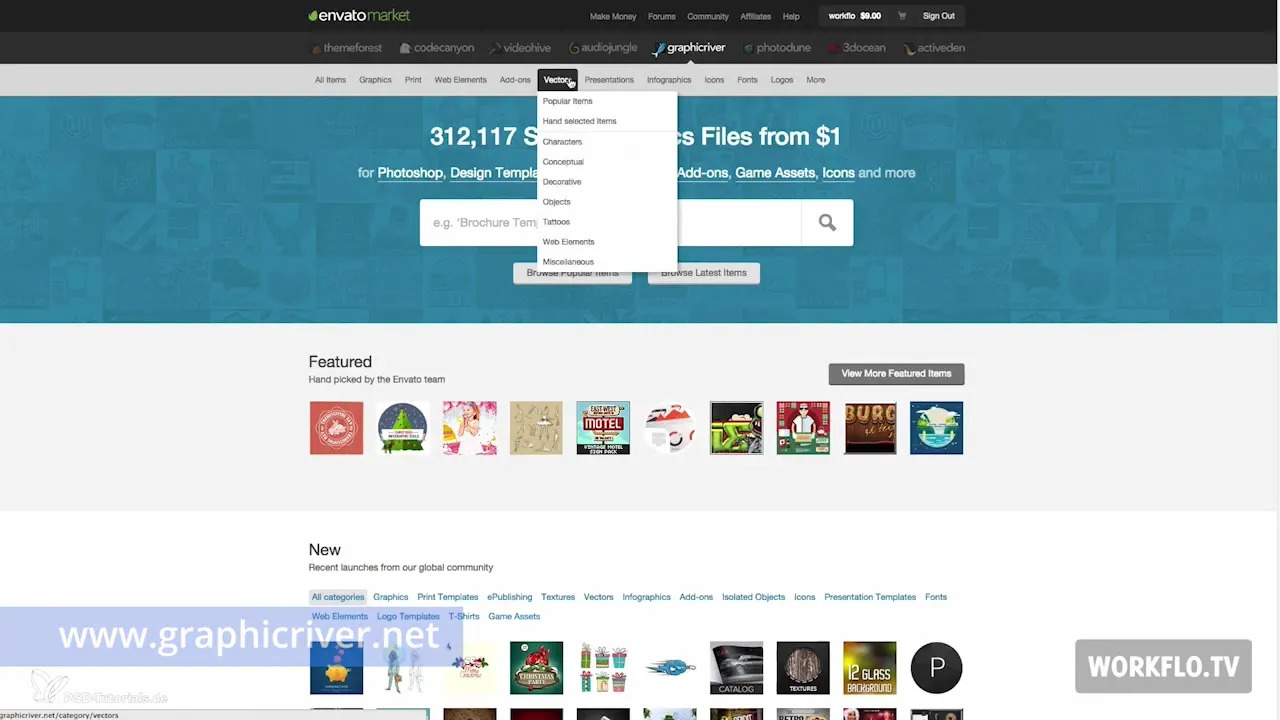
Jos sinulla on tilaus suuressa kuvapankissa, tarkista sieltä, onko myös vektorigrafiikoita tarjonnassasi.
Seuraavassa videossa opit, kuinka voit nopeasti ja helposti luoda videon Prezi-esityksestäsi. Kiitos, että olit tänään mukana!
Yhteenveto – Kuvakomponenttien irrottaminen Photoshopissa
Tässä oppaassa olet oppinut, kuinka voit irrottaa objektin Photoshopissa. Vaiheet ovat yksinkertaisia ja nopeita toteuttaa, jotta voit parantaa esityksiesi visuaalista ilmettä. Muista käyttää tallennuksessa PNG-muotoa, jotta läpinäkyvyys säilyy. Laatu on tärkeää, joten älä epäröi käyttää korkealaatuisia vektorigrafiikoita.
Usein kysytyt kysymykset
Kuinka voin irrottaa objektin Photoshopissa?Käytä Lasso-työkalua valitaksesi objekti ja kopioi se uuteen tasoon.
Mitä formaattia minun tulisi valita läpinäkyvyyden säilyttämiseksi?Tallenna kuvasi PNG-muodossa.
Voinko soveltaa samaa menetelmää muissa ohjelmissa?Kyllä, vaiheet ovat samanlaisia muissa kuvankäsittelyohjelmissa.
Missä löydän korkealaatuisia vektorigrafiikoita?Kaksi suositeltavaa sivustoa ovat vectorstock.com ja graphicriver.net.


